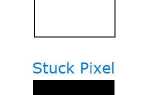Содержание

Настройка домашней сети позволяет пользователям обмениваться файлами, совместно использовать принтеры, совместно использовать широкополосный доступ в Интернет, играть в сетевые игры и многое другое. Перед настройкой сети вы должны решить все, что вам нужно для этого. Ниже приведены ссылки на различные компьютерные сети, которые вы можете запустить у себя дома.
- Одноранговая сеть.
- Сеть с файлообменником.
- Сеть с модемом общего доступа в интернет.
- Сеть с широкополосным доступом в Интернет.
Одноранговая сеть
Преимущества и возможности:
Соедините двух пассажиров.
Умеет делиться файлами, играть в сетевые игры.
Недостатки:
Только два компьютера могут подключаться к сети.
Расчетное время установки:
10-15 минут
Требуемое аппаратное и программное обеспечение:
— Два компьютера с установленными и работающими сетевыми картами 10/100 Ethernet
— Сетевой кроссовер.
Microsoft Windows 95 и 98 шагов
- Убедитесь, что сетевые карты правильно установлены в диспетчере устройств и что у вас установлены последние сетевые драйверы для установленных сетевых карт. Если обнаружены проблемы с сетевыми картами, см. Базовую страницу устранения неполадок с сетью.
- Соедините два компьютера друг с другом.
- Откройте Свойства сети, нажав Пуск, Настройки, Панель управления и дважды щелкнув «Сеть».
- Убедитесь, что ваша сетевая карта указана как сетевой компонент. Обратите внимание, что это не коммутируемый адаптер.
- Убедитесь, что для вашего сетевого адаптера установлены TCP / IP и IPX / SPX. Если один или оба из этих протоколов не указаны для вашего сетевого адаптера, установите протокол.
- После установки протоколов в окне «Сеть» нажмите кнопку «Общий доступ к файлам и принтерам». В этом окне вы должны указать, хотите ли вы включить общий доступ к файлам и принтерам на этом компьютере. Выполните эту настройку на каждом из компьютеров.
- Настройте протокол TCP / IP, выделив протокол TCP / IP для сетевого адаптера и нажав кнопку «Свойства».
- В Свойствах выберите опцию «Указать IP-адрес». Введите значение, подобное примеру ниже.
IP-адрес: 102,55,92,1
Маска подсети: 255.255.255.192Вышеуказанный IP-адрес должен отличаться для каждого компьютера. Поэтому на другом компьютере это может быть 102.55.92.2 с той же маской подсети.
- После того, как IP-адрес и маска подсети были указаны, закройте все окна и перезагрузите компьютер.
Microsoft Windows ME, 2000 и XP шаги
- Убедитесь, что сетевые карты правильно установлены в диспетчере устройств и что у вас установлены последние сетевые драйверы для установленных сетевых карт. Если обнаружены проблемы с сетевыми картами, см. Базовую страницу устранения неполадок с сетью.
- Соедините два компьютера друг с другом.
- Откройте «Свойства сети», нажав «Пуск», «Настройки», «Панель управления» и дважды щелкнув «Сеть и удаленный доступ».
- Дважды щелкните «Подключение по локальной сети».
- Нажмите кнопку «Свойства».
- Убедитесь, что для вашего сетевого адаптера установлены TCP / IP и IPX / SPX. Если один или оба из этих протоколов не указаны для вашего сетевого адаптера, установите протокол.
- После установки протоколов в окне «Сеть» убедитесь, что установлен общий доступ к файлам и принтерам. Если это отсутствует, и вы хотите включить общий доступ к файлам и принтерам на этом компьютере, нажмите кнопку «Установить» и установите общий доступ к файлам и принтерам.
- Настройте протокол TCP / IP, выделив протокол Интернет-протокола (TCP / IP) для сетевого адаптера и нажав кнопку «Свойства».
- В свойствах выберите опцию «Указать IP-адрес». Введите значение, подобное приведенным ниже значениям.
IP-адрес: 102,55,92,1
Маска подсети: 255.255.255.192Вышеуказанный IP-адрес должен отличаться для каждого компьютера. Поэтому на другом компьютере это может быть 102.55.92.2 с той же маской подсети.
- После того, как IP-адрес и маска подсети были указаны, закройте все окна и перезагрузите компьютер.
Сеть с общим доступом к файлам
Преимущества и возможности:
К сети может быть подключено более двух компьютеров.
Недостатки:
Требуется дополнительное оборудование и деньги.
Расчетное время установки:
20-30 минут.
Требуемое аппаратное и программное обеспечение:
— Компьютеры с установленными и работающими сетевыми картами 10/100 Ethernet
— Стандартные сетевые кабели.
— Сетевой коммутатор или концентратор
Microsoft Windows 95 и 98 Шаги:
- Убедитесь, что сетевые карты правильно установлены в диспетчере устройств и что у вас установлены последние сетевые драйверы для установленных сетевых карт. Если обнаружены проблемы с сетевыми картами, см. Базовую страницу устранения неполадок с сетью.
- Подключите каждый компьютер к сетевому коммутатору или концентратору.
- Откройте Свойства сети, нажав Пуск, Настройки, Панель управления и дважды щелкнув «Сеть».
- Убедитесь, что ваша сетевая карта указана как сетевой компонент. Обратите внимание, что это не коммутируемый адаптер.
- Убедитесь, что для вашего сетевого адаптера установлены TCP / IP и IPX / SPX. Если один или оба из этих протоколов не указаны для вашего сетевого адаптера, установите протокол.
- После установки протоколов в окне «Сеть» нажмите кнопку «Общий доступ к файлам и принтерам». В этом окне вы должны указать, хотите ли вы включить общий доступ к файлам и принтерам на этом компьютере. Выполните эту настройку на каждом из компьютеров.
- Настройте протокол TCP / IP, выделив протокол TCP / IP для сетевого адаптера и нажав кнопку «Свойства».
- В Свойствах выберите опцию «Указать IP-адрес». Введите значение, подобное приведенным ниже значениям.
IP-адрес: 102,55,92,1
Маска подсети: 255.255.255.192Вышеуказанный IP-адрес должен отличаться для каждого компьютера. Поэтому на другом компьютере это может быть 102.55.92.2 с той же маской подсети.
- После того, как IP-адрес и маска подсети были указаны, закройте все окна и перезагрузите компьютер.
Microsoft Windows ME, 2000 и XP шаги
- Убедитесь, что сетевые карты правильно установлены в диспетчере устройств и что у вас установлены последние сетевые драйверы для установленных сетевых карт. Если обнаружены проблемы с сетевыми картами, см. Базовую страницу устранения неполадок с сетью.
- Подключите каждый компьютер к сетевому коммутатору или концентратору.
- Откройте Свойства сети, нажав Пуск, Настройки, Панель управления и дважды щелкнув «Сеть».
- Дважды щелкните «Подключение по локальной сети».
- Нажмите кнопку «Свойства».
- Убедитесь, что для вашего сетевого адаптера установлены TCP / IP и IPX / SPX. Если один или оба из этих протоколов не указаны для вашего сетевого адаптера, установите протокол.
- После установки протоколов в окне «Сеть» убедитесь, что установлен общий доступ к файлам и принтерам. Если это отсутствует, и вы хотите включить общий доступ к файлам и принтерам на этом компьютере, нажмите кнопку «Установить» и установите общий доступ к файлам и принтерам.
- Настройте протокол TCP / IP, выделив протокол Интернет-протокола (TCP / IP) для сетевого адаптера и нажав кнопку «Свойства».
- В Свойствах выберите опцию «Указать IP-адрес». Введите значение, подобное приведенным ниже значениям.
IP-адрес: 102,55,92,1
Маска подсети: 255.255.255.192Вышеуказанный IP-адрес должен отличаться для каждого компьютера. Поэтому на другом компьютере это может быть 102.55.92.2 с той же маской подсети.
- После того, как IP-адрес и маска подсети были указаны, закройте все окна и перезагрузите компьютер.
Сеть с модемом общего доступа в интернет
Преимущества и возможности:
Все компьютеры в доме могут использовать одно и то же модемное соединение.
Недостатки:
— Требуется дополнительное оборудование и деньги.
— Поскольку модем не имеет большой пропускной способности, если несколько пользователей просматривают или скачивают файлы, это может привести к очень медленному соединению.
Расчетное время установки:
30-40 минут.
Требуемое аппаратное и программное обеспечение:
— Компьютеры с установленными и работающими сетевыми картами Ethernet 10/100.
— Сетевой маршрутизатор, коммутатор или концентратор
— Компьютер с программным прокси.
Microsoft Windows 95 и 98 Шаги:
- Убедитесь, что сетевые карты правильно установлены в диспетчере устройств и что у вас установлены последние сетевые драйверы для установленных сетевых карт. Если обнаружены проблемы с сетевыми картами, см. Базовую страницу устранения неполадок с сетью.
- Подключите каждый компьютер к сетевому коммутатору или концентратору.
- Откройте Свойства сети, нажав Пуск, Настройки, Панель управления и дважды щелкнув «Сеть».
- Убедитесь, что ваша сетевая карта указана как сетевой компонент. Обратите внимание, что это не коммутируемый адаптер.
- Убедитесь, что для вашего сетевого адаптера установлены TCP / IP и IPX / SPX. Если один или оба из этих протоколов не указаны для вашего сетевого адаптера, установите протокол.
- После установки протоколов в окне «Сеть» нажмите кнопку «Общий доступ к файлам и принтерам». В этом окне вы должны указать, хотите ли вы включить общий доступ к файлам и принтерам на этом компьютере. Выполните эту настройку на каждом из компьютеров.
- Настройте протокол TCP / IP, выделив протокол TCP / IP для сетевого адаптера и нажав кнопку «Свойства».
- В Свойствах выберите опцию «Указать IP-адрес». Введите значение, подобное приведенным ниже значениям.
IP-адрес: 102,55,92,1
Маска подсети: 255.255.255.192Вышеуказанный IP-адрес должен отличаться для каждого компьютера. Поэтому на другом компьютере это может быть 102.55.92.2 с той же маской подсети.
- После того, как IP-адрес и маска подсети были указаны, закройте все окна и перезагрузите компьютер.
- После того, как сеть настроена и работает, установите и установите прокси на одном из компьютеров в сети. Этот компьютер будет управлять подключением к Интернету для всех остальных компьютеров в сети.
Microsoft Windows ME, 2000 и XP Шаги
- Убедитесь, что сетевые карты правильно установлены в диспетчере устройств и что у вас установлены последние сетевые драйверы для установленных сетевых карт. Если обнаружены проблемы с сетевыми картами, см. Базовую страницу устранения неполадок с сетью.
- Подключите каждый компьютер к сетевому коммутатору или концентратору.
- Откройте «Свойства сети», нажав «Пуск», «Настройки», «Панель управления» и дважды щелкнув «Сеть и удаленный доступ».
- Дважды щелкните «Подключение по локальной сети».
- Нажмите кнопку «Свойства».
- Убедитесь, что для вашего сетевого адаптера установлены TCP / IP и IPX / SPX. Если один или оба из этих протоколов не указаны для вашего сетевого адаптера, установите протокол.
- После установки протоколов в окне «Сеть» убедитесь, что установлен общий доступ к файлам и принтерам. Если это отсутствует, и вы хотите включить общий доступ к файлам и принтерам на этом компьютере, нажмите кнопку «Установить» и установите общий доступ к файлам и принтерам.
- Настройте протокол TCP / IP, выделив протокол Интернет-протокола (TCP / IP) для сетевого адаптера и нажав кнопку «Свойства».
- В Свойствах выберите опцию «Указать IP-адрес». Введите значение, подобное приведенным ниже значениям.
IP-адрес: 102,55,92,1
Маска подсети: 255.255.255.192Вышеуказанный IP-адрес должен отличаться для каждого компьютера. Поэтому на другом компьютере это может быть 102.55.92.2 с той же маской подсети.
- После того, как IP-адрес и маска подсети были указаны, закройте все окна и перезагрузите компьютер.
- После того, как сеть настроена и работает, установите и настройте прокси на одном из компьютеров в сети. Этот компьютер будет управлять подключением к Интернету для всех остальных компьютеров в сети.
Сеть с широкополосным доступом в Интернет
Преимущества и возможности:
Все компьютеры в доме могут использовать широкополосное интернет-соединение.
Недостатки:
— Требуется дополнительное оборудование и деньги.
Расчетное время установки:
40-50 минут.
Требуемое аппаратное и программное обеспечение:
— Компьютеры с установленными и работающими сетевыми картами Ethernet 10/100.
— Сетевой маршрутизатор, коммутатор или концентратор
— Компьютер с программным прокси.
Требования к роутеру:
При покупке сетевого маршрутизатора обратите внимание на следующие функции.
- WAN порт
- Uplink порты
- Поддержка NAT
Настройка оборудования:
Как показано на рисунке выше, вы увидите, что есть два способа настройки этой сети. Рекомендуется выбрать «Метод один», поскольку он предлагает подключить к нему больше компьютеров. Однако не покупка сетевого концентратора или коммутатора может сэкономить деньги.
Способ первый
- Подключите широкополосное интернет-соединение к порту WAN на маршрутизаторе.
- Подключите сетевой концентратор или переключитесь на маршрутизатор.
- Подключите каждый из компьютеров к концентратору или коммутатору.
- Введите настройки сети, предоставленные провайдером широкополосного доступа в вашем сетевом маршрутизаторе.
Способ второй
- Подключите широкополосное интернет-соединение к порту WAN на маршрутизаторе.
- Подключите каждый компьютер к маршрутизатору. Если для каждого компьютера недостаточно портов, необходимо настроить сеть, выполнив шаги, описанные в первом методе.
- Введите настройки сети, предоставленные провайдером широкополосного доступа в вашем сетевом маршрутизаторе.
Microsoft Windows 95 и 98 Шаги:
- Убедитесь, что сетевые карты правильно установлены в диспетчере устройств и что у вас установлены последние сетевые драйверы для установленных сетевых карт. Если обнаружены проблемы с сетевыми картами, см. Базовую страницу устранения неполадок с сетью.
- Подключите каждый компьютер к сетевому коммутатору или концентратору.
- Откройте «Свойства сети», нажав «Пуск»> «Настройки»> «Панель управления» и дважды щелкнув «Сеть».
- Убедитесь, что ваша сетевая карта указана как сетевой компонент. Обратите внимание, что это не коммутируемый адаптер.
- Убедитесь, что для вашего сетевого адаптера установлены TCP / IP и IPX / SPX. Если один или оба из этих протоколов не указаны для вашего сетевого адаптера, установите протокол.
- После установки протоколов в окне «Сеть» нажмите кнопку «Общий доступ к файлам и принтерам». В этом окне вы должны указать, хотите ли вы включить общий доступ к файлам и принтерам на этом компьютере. Выполните эту настройку на каждом из компьютеров.
- Настройте протокол TCP / IP, выделив протокол TCP / IP для сетевого адаптера и нажав кнопку «Свойства».
- В Свойствах убедитесь, что выбран «Получить IP-адрес автоматически».
- После настройки сети и включения всех сетевых периферийных устройств перезагрузите компьютер.
- Чтобы убедиться, что маршрутизатор выпустил сетевые значения на компьютер, нажмите Пуск> Выполнить, введите winipcfg и нажмите OK. Дополнительная информация и помощь с winipcfg находится на нашей странице winipcfg. Проверьте, просматривая конфигурацию IP, что вы смотрите под сетевым адаптером, а не адаптером PPP.
Microsoft Windows ME, 2000 и XP. Шаги:
- Убедитесь, что сетевые карты правильно установлены в диспетчере устройств и что у вас установлены последние сетевые драйверы для установленных сетевых карт. Если обнаружены проблемы с сетевыми картами, см. Базовую страницу устранения неполадок с сетью.
- Подключите каждый компьютер к сетевому коммутатору или концентратору.
- Откройте «Свойства сети», нажав «Пуск»> «Настройка»> «Панель управления», и дважды щелкните «Сеть и удаленный доступ».
- Дважды щелкните «Подключение по локальной сети».
- Нажмите кнопку «Свойства».
- Убедитесь, что для вашего сетевого адаптера установлены TCP / IP и IPX / SPX. Если один или оба из этих протоколов не указаны для вашего сетевого адаптера, установите протокол.
- После установки протоколов в окне «Сеть» убедитесь, что установлен общий доступ к файлам и принтерам. Если это отсутствует, и вы хотите включить общий доступ к файлам и принтерам на этом компьютере, нажмите кнопку «Установить» и установите общий доступ к файлам и принтерам.
- Настройте протокол TCP / IP, выделив протокол Интернет-протокола (TCP / IP) для сетевого адаптера и нажав кнопку «Свойства».
- В Свойствах убедитесь, что выбран «Получить IP-адрес автоматически».
- После настройки сети и включения всех сетевых периферийных устройств перезагрузите компьютер.
- Чтобы убедиться, что маршрутизатор выпустил сетевые значения на компьютер, нажмите Пуск> Выполнить, введите команду и нажмите ОК. В окне MS-DOS введите ipconfig и нажмите Enter. Дополнительная информация о ipconfig находится на нашей странице ipconfig.